powerpoint怎么绘制表格
- 格式:doc
- 大小:12.50 KB
- 文档页数:2
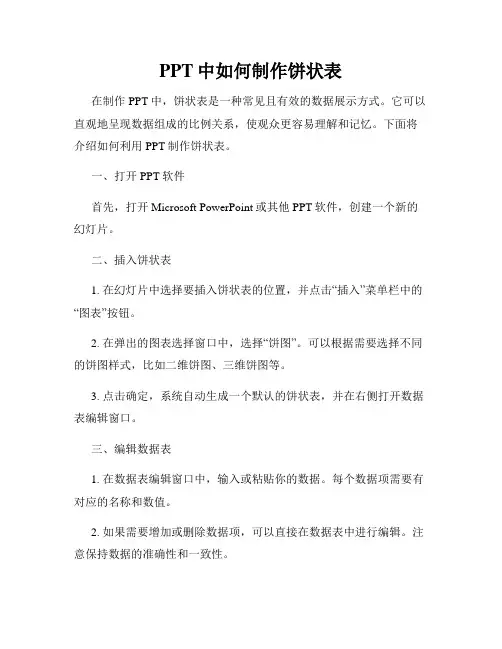
PPT中如何制作饼状表在制作PPT中,饼状表是一种常见且有效的数据展示方式。
它可以直观地呈现数据组成的比例关系,使观众更容易理解和记忆。
下面将介绍如何利用PPT制作饼状表。
一、打开PPT软件首先,打开Microsoft PowerPoint或其他PPT软件,创建一个新的幻灯片。
二、插入饼状表1. 在幻灯片中选择要插入饼状表的位置,并点击“插入”菜单栏中的“图表”按钮。
2. 在弹出的图表选择窗口中,选择“饼图”。
可以根据需要选择不同的饼图样式,比如二维饼图、三维饼图等。
3. 点击确定,系统自动生成一个默认的饼状表,并在右侧打开数据表编辑窗口。
三、编辑数据表1. 在数据表编辑窗口中,输入或粘贴你的数据。
每个数据项需要有对应的名称和数值。
2. 如果需要增加或删除数据项,可以直接在数据表中进行编辑。
注意保持数据的准确性和一致性。
3. 可根据需要设置数据项的颜色、字体、字号等样式。
四、设置饼状图样式1. 选中饼状表,点击右键,在弹出的菜单中选择“样式”或“格式”选项。
不同的PPT软件可能有略微不同的选项名称和界面位置。
2. 在样式或格式设置界面中,可以调整饼图的颜色、大小、边框等。
还可以选择是否显示数据标签、百分比等信息。
3. 可以通过设置阴影、渐变色、立体效果等,增加饼图的立体感和视觉效果。
五、美化整体布局1. 可以调整饼状表在幻灯片中的位置和大小,使其与其他元素协调一致。
2. 可以在饼状表的旁边添加标题或说明文字,帮助观众更好地理解图表的含义。
3. 可以使用PPT提供的丰富的图形、图标、背景等资源,美化整个幻灯片的布局,增强视觉效果。
六、设置动画效果(可选)为了更生动地呈现数据,可以在饼状表上设置动画效果,使数据逐步显示或旋转等。
可以在“效果选项卡”或“动画选项卡”中找到相关设置。
七、保存和导出编辑完毕后,可以保存PPT文件,以便后续的修改和使用。
如果需要将饼状表单独保存或导出为图片,可以选择“另存为图片”等选项。
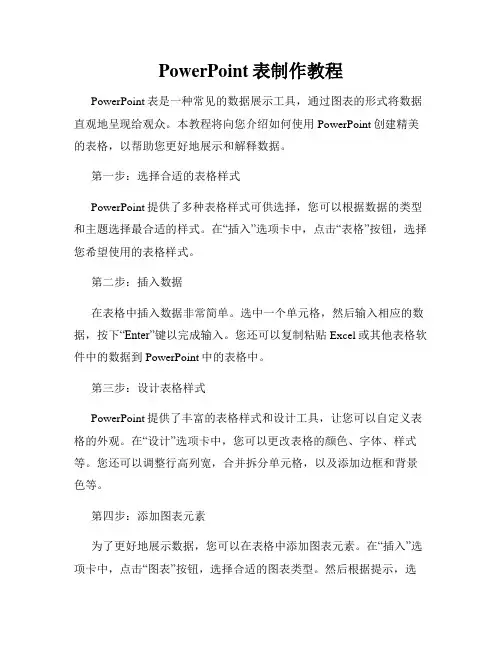
PowerPoint表制作教程PowerPoint表是一种常见的数据展示工具,通过图表的形式将数据直观地呈现给观众。
本教程将向您介绍如何使用PowerPoint创建精美的表格,以帮助您更好地展示和解释数据。
第一步:选择合适的表格样式PowerPoint提供了多种表格样式可供选择,您可以根据数据的类型和主题选择最合适的样式。
在“插入”选项卡中,点击“表格”按钮,选择您希望使用的表格样式。
第二步:插入数据在表格中插入数据非常简单。
选中一个单元格,然后输入相应的数据,按下“Enter”键以完成输入。
您还可以复制粘贴Excel或其他表格软件中的数据到PowerPoint中的表格中。
第三步:设计表格样式PowerPoint提供了丰富的表格样式和设计工具,让您可以自定义表格的外观。
在“设计”选项卡中,您可以更改表格的颜色、字体、样式等。
您还可以调整行高列宽,合并拆分单元格,以及添加边框和背景色等。
第四步:添加图表元素为了更好地展示数据,您可以在表格中添加图表元素。
在“插入”选项卡中,点击“图表”按钮,选择合适的图表类型。
然后根据提示,选择数据范围并自定义图表样式。
插入图表后,您还可以调整其大小和位置,以适应幻灯片的布局。
第五步:应用动画和转换效果为了使表格及其图表元素更具吸引力,您可以使用动画和转换效果来增添幻灯片的视觉效果。
在“动画”和“转换”选项卡中,您可以为表格和图表添加入场动画、退出动画以及切换效果等。
第六步:保存和分享完成表格制作后,别忘了保存您的幻灯片。
在“文件”选项卡中,选择“保存”或“另存为”,选择您要保存的文件格式和位置。
如果需要分享幻灯片,可以选择将其导出为PDF或视频格式,或者直接使用PowerPoint进行演示。
总结:通过本教程,您学习了如何使用PowerPoint创建精美的表格,并掌握了插入数据、设计样式、添加图表元素、应用动画和转换效果等技巧。
记住,一个清晰、美观的表格能够更好地呈现数据,为您的演示增添亮点。

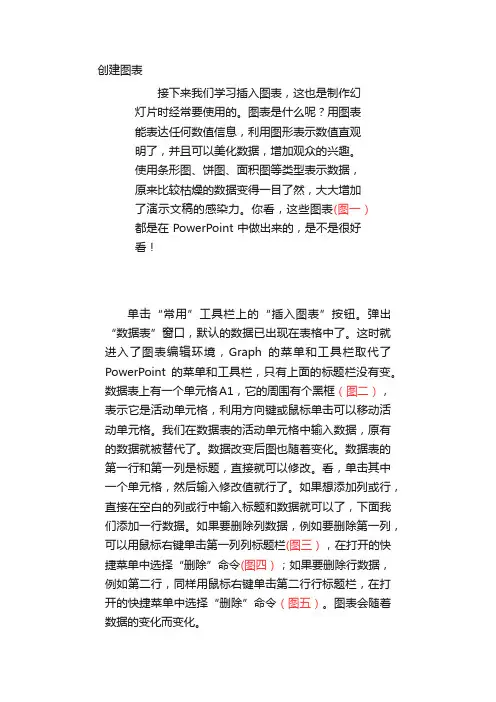
创建图表接下来我们学习插入图表,这也是制作幻灯片时经常要使用的。
图表是什么呢?用图表能表达任何数值信息,利用图形表示数值直观明了,并且可以美化数据,增加观众的兴趣。
使用条形图、饼图、面积图等类型表示数据,原来比较枯燥的数据变得一目了然,大大增加了演示文稿的感染力。
你看,这些图表(图一)都是在PowerPoint中做出来的,是不是很好看!单击“常用”工具栏上的“插入图表”按钮。
弹出“数据表”窗口,默认的数据已出现在表格中了。
这时就进入了图表编辑环境,Graph的菜单和工具栏取代了PowerPoint的菜单和工具栏,只有上面的标题栏没有变。
数据表上有一个单元格A1,它的周围有个黑框(图二),表示它是活动单元格,利用方向键或鼠标单击可以移动活动单元格。
我们在数据表的活动单元格中输入数据,原有的数据就被替代了。
数据改变后图也随着变化。
数据表的第一行和第一列是标题,直接就可以修改。
看,单击其中一个单元格,然后输入修改值就行了。
如果想添加列或行,直接在空白的列或行中输入标题和数据就可以了,下面我们添加一行数据。
如果要删除列数据,例如要删除第一列,可以用鼠标右键单击第一列列标题栏(图三),在打开的快捷菜单中选择“删除”命令(图四);如果要删除行数据,例如第二行,同样用鼠标右键单击第二行行标题栏,在打开的快捷菜单中选择“删除”命令(图五)。
图表会随着数据的变化而变化。
(图二)(图三)(图四)(图五)接下来为图表添加标题。
关闭数据表,单击“图表”菜单下的“图表选项”。
在对话框中选择“标题”选项卡,在“图表标题”文本框中输入标题(图六),单击“确定”按钮,看,图表有名字了。
柱形图是默认的图表类型,我们可以根据需要修改图表的类型。
单击工具栏中的“其他按钮”,在弹出的菜单中单击“图表类型”下拉列表框,从列表中选择“折线图”。
当前图表就变为折线图了(图七)。
我们还可以详细地改变图表类型,选择菜单“图表”中的“图表类型”命令,在打开的“图表类型”对话框中选取图表类型,这时右面还会列出子图表类型。


PPT中的表如何制作在现代商务演示中,PPT(PowerPoint)是一种常用的工具,用于向观众展示信息和数据。
PPT中的表格是一种常见的数据呈现方式,可以清晰地展示数据,让观众更容易理解和记忆。
本文将介绍如何在PPT中制作表格,以帮助您创建更具吸引力和有效性的演示文稿。
一、选择适当的表格工具在PPT软件中,有多种可用的工具和功能可以帮助您制作表格。
最常见的包括Excel表格、SmartArt图表和表格对象。
在选择工具时,您需要根据表格的复杂程度和展示需求来确定合适的方式。
1. Excel表格:如果您需要制作复杂的表格,包含大量数据和计算公式,您可以借助Excel软件创建表格,然后将表格复制粘贴到PPT 中。
这样可以确保表格的精确性和灵活性。
2. SmartArt图表:如果您的表格主要用于图形化展示和简单数据分析,可以使用PPT中的SmartArt功能,选择适当的图表样式,并通过添加标签和数值来快速生成表格。
3. 表格对象:对于简单的、静态的表格,您可以直接在PPT中插入表格对象,并手动编辑内容和格式。
二、表格设计与布局无论使用哪种制作表格的方式,在设计和布局表格时需要注意以下几个方面:1. 内容明确:在PPT中制作表格时,首先要明确表格的内容和目的。
确定好需要列出的数据和相关指标,这样可以确保表格的准确性和清晰度。
2. 统一风格:在整个PPT中保持统一的风格和主题,包括表格。
选择适当的字体、颜色和样式,并确保字体大小合适、对比度明显,以保证观众可以清晰地看到表格中的内容。
3. 排版整齐:表格的排版应该整齐有序,可以通过合并单元格、调整列宽和行高等方式来优化表格布局。
同时,通过设置边框和背景色等元素来增加表格的可读性。
三、表格数据处理和展示制作好表格后,还可以通过一些方法来进一步处理和展示表格数据,以提高信息传递的效果。
1. 数据格式化:根据表格的内容和需求,可以对数据进行格式化,例如使用百分比、货币符号等来改善数据表现形式,让观众更容易理解和比较数据。
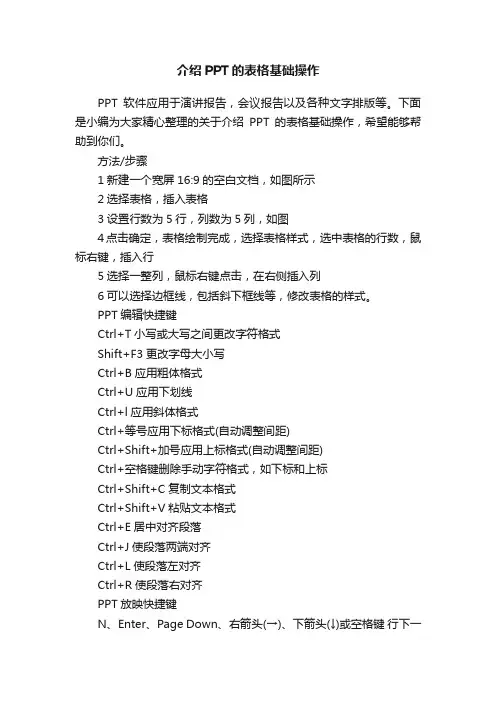
介绍PPT的表格基础操作PPT软件应用于演讲报告,会议报告以及各种文字排版等。
下面是小编为大家精心整理的关于介绍PPT的表格基础操作,希望能够帮助到你们。
方法/步骤1新建一个宽屏16:9的空白文档,如图所示2选择表格,插入表格3设置行数为5行,列数为5列,如图4点击确定,表格绘制完成,选择表格样式,选中表格的行数,鼠标右键,插入行5选择一整列,鼠标右键点击,在右侧插入列6可以选择边框线,包括斜下框线等,修改表格的样式。
PPT编辑快捷键Ctrl+T小写或大写之间更改字符格式Shift+F3更改字母大小写Ctrl+B应用粗体格式Ctrl+U应用下划线Ctrl+l应用斜体格式Ctrl+等号应用下标格式(自动调整间距)Ctrl+Shift+加号应用上标格式(自动调整间距)Ctrl+空格键删除手动字符格式,如下标和上标Ctrl+Shift+C复制文本格式Ctrl+Shift+V粘贴文本格式Ctrl+E居中对齐段落Ctrl+J使段落两端对齐Ctrl+L使段落左对齐Ctrl+R使段落右对齐PPT放映快捷键N、Enter、Page Down、右箭头(→)、下箭头(↓)或空格键行下一个动画或换页到下一张幻灯片P、Page Up、左箭头(←),上箭头(↑)或Backspace 行上一个动画或返回到上一个幻灯片B或句号黑屏或从黑屏返回幻灯片放映W或逗号白屏或从白屏返回幻灯片放映s或加号停止或重新启动自动幻灯片放映Esc、Ctrl+Break或连字符(-)退出幻灯片放映E擦除屏幕上的注释H到下一张隐藏幻灯片T排练时设置新的时间O排练时使用原设置时间M排练时使用鼠标单击切换到下一张幻灯片同时按下两个鼠标按钮几秒钟返回第一张幻灯片Ctrl+P重新显示隐藏的指针或将指针改变成绘图笔Ctrl+A重新显示隐藏的指针和将指针改变成箭头Ctrl+H立即隐藏指针和按钮Ctrl+U在15秒内隐藏指针和按钮Shift+F10(相当于单击鼠标右键)显示右键快捷菜单Tab转到幻灯片上的第一个或下一个超级链接Shift+Tab转到幻灯片上的最后一个或上一个超级链接。
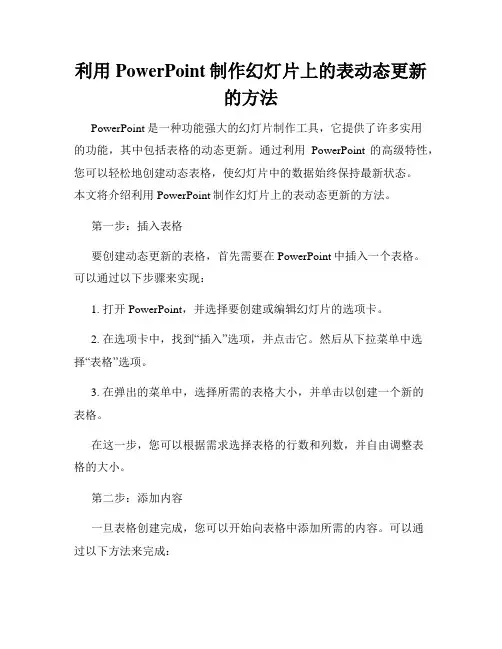
利用PowerPoint制作幻灯片上的表动态更新的方法PowerPoint是一种功能强大的幻灯片制作工具,它提供了许多实用的功能,其中包括表格的动态更新。
通过利用PowerPoint的高级特性,您可以轻松地创建动态表格,使幻灯片中的数据始终保持最新状态。
本文将介绍利用PowerPoint制作幻灯片上的表动态更新的方法。
第一步:插入表格要创建动态更新的表格,首先需要在PowerPoint中插入一个表格。
可以通过以下步骤来实现:1. 打开PowerPoint,并选择要创建或编辑幻灯片的选项卡。
2. 在选项卡中,找到“插入”选项,并点击它。
然后从下拉菜单中选择“表格”选项。
3. 在弹出的菜单中,选择所需的表格大小,并单击以创建一个新的表格。
在这一步,您可以根据需求选择表格的行数和列数,并自由调整表格的大小。
第二步:添加内容一旦表格创建完成,您可以开始向表格中添加所需的内容。
可以通过以下方法来完成:1. 单击表格中的单元格,并在键盘上键入所需的文本或数据。
按下“Enter”键可以跳到下一行。
2. 对于每个单元格,您可以添加文字、数字或公式等不同类型的内容。
3. 若要添加更多的行或列,可以使用表格上方的“添加行”和“添加列”按钮。
按照这些步骤,您可以快速完成表格的内容添加工作。
第三步:设置链接公式要实现幻灯片上表格的动态更新,需要创建一个链接公式,将表格与外部数据源或其他幻灯片链接起来。
1. 首先,在PowerPoint中的第一个幻灯片上选择所需的表格,并复制它。
2. 转到下一个幻灯片,将光标定位在表格需要显示的位置上,并使用“Ctrl+V”粘贴刚刚复制的表格。
3. 右键单击新粘贴的表格,选择“链接工作表”选项。
通过这个链接工作表选项,您可以选择要链接的数据源。
可以选择外部文件、其他幻灯片、Excel文件等。
选择完毕后,单击“确定”按钮。
第四步:更新表格数据一旦表格与外部数据源链接成功,当外部数据源的内容发生变化时,表格中的数据也会自动更新。
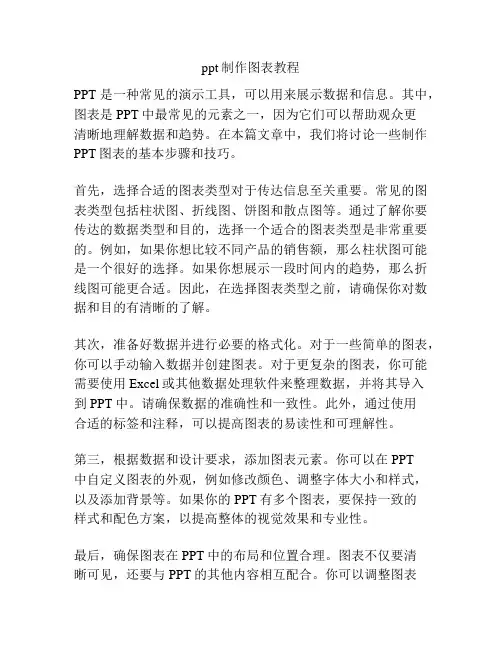
ppt制作图表教程PPT是一种常见的演示工具,可以用来展示数据和信息。
其中,图表是PPT中最常见的元素之一,因为它们可以帮助观众更清晰地理解数据和趋势。
在本篇文章中,我们将讨论一些制作PPT图表的基本步骤和技巧。
首先,选择合适的图表类型对于传达信息至关重要。
常见的图表类型包括柱状图、折线图、饼图和散点图等。
通过了解你要传达的数据类型和目的,选择一个适合的图表类型是非常重要的。
例如,如果你想比较不同产品的销售额,那么柱状图可能是一个很好的选择。
如果你想展示一段时间内的趋势,那么折线图可能更合适。
因此,在选择图表类型之前,请确保你对数据和目的有清晰的了解。
其次,准备好数据并进行必要的格式化。
对于一些简单的图表,你可以手动输入数据并创建图表。
对于更复杂的图表,你可能需要使用Excel或其他数据处理软件来整理数据,并将其导入到PPT中。
请确保数据的准确性和一致性。
此外,通过使用合适的标签和注释,可以提高图表的易读性和可理解性。
第三,根据数据和设计要求,添加图表元素。
你可以在PPT中自定义图表的外观,例如修改颜色、调整字体大小和样式,以及添加背景等。
如果你的PPT有多个图表,要保持一致的样式和配色方案,以提高整体的视觉效果和专业性。
最后,确保图表在PPT中的布局和位置合理。
图表不仅要清晰可见,还要与PPT的其他内容相互配合。
你可以调整图表的大小和位置,使其与文本、标题和图像等其他元素形成合适的布局。
请记住,简洁和清晰是一个好的PPT设计的关键。
总结起来,制作PPT图表的基本步骤包括选择合适的图表类型、准备数据并格式化、添加图表元素和布局安排。
通过深入了解数据和目的,并遵循上述步骤和技巧,你可以创建一个清晰、易于理解和专业的PPT图表。
在制作PPT时,始终牢记传达信息的目的,并尽量使图表更具吸引力和易读性。
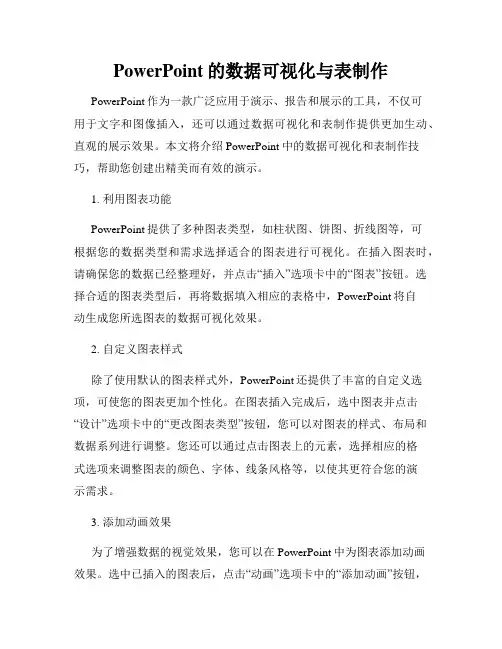
PowerPoint的数据可视化与表制作PowerPoint作为一款广泛应用于演示、报告和展示的工具,不仅可用于文字和图像插入,还可以通过数据可视化和表制作提供更加生动、直观的展示效果。
本文将介绍PowerPoint中的数据可视化和表制作技巧,帮助您创建出精美而有效的演示。
1. 利用图表功能PowerPoint提供了多种图表类型,如柱状图、饼图、折线图等,可根据您的数据类型和需求选择适合的图表进行可视化。
在插入图表时,请确保您的数据已经整理好,并点击“插入”选项卡中的“图表”按钮。
选择合适的图表类型后,再将数据填入相应的表格中,PowerPoint将自动生成您所选图表的数据可视化效果。
2. 自定义图表样式除了使用默认的图表样式外,PowerPoint还提供了丰富的自定义选项,可使您的图表更加个性化。
在图表插入完成后,选中图表并点击“设计”选项卡中的“更改图表类型”按钮,您可以对图表的样式、布局和数据系列进行调整。
您还可以通过点击图表上的元素,选择相应的格式选项来调整图表的颜色、字体、线条风格等,以使其更符合您的演示需求。
3. 添加动画效果为了增强数据的视觉效果,您可以在PowerPoint中为图表添加动画效果。
选中已插入的图表后,点击“动画”选项卡中的“添加动画”按钮,选择合适的动画效果。
您可以为整个图表添加动画,也可以为图表中的数据系列、数据标签等单独设置动画效果。
此外,您还可以调整动画的速度、延迟和顺序,以获得最佳的演示效果。
4. 使用SmartArt图形PowerPoint中的SmartArt图形提供了更多样式和布局可供选择,可用于数据的展示和组织。
点击“插入”选项卡中的“SmartArt图形”按钮,选择适合的图形类型后,再将数据填入相应的表格中,PowerPoint将自动生成SmartArt图形。
您可以通过点击SmartArt图形上的元素,选择相应的格式选项来调整外观。
同时,SmartArt图形也支持添加动画效果,以增强展示效果。
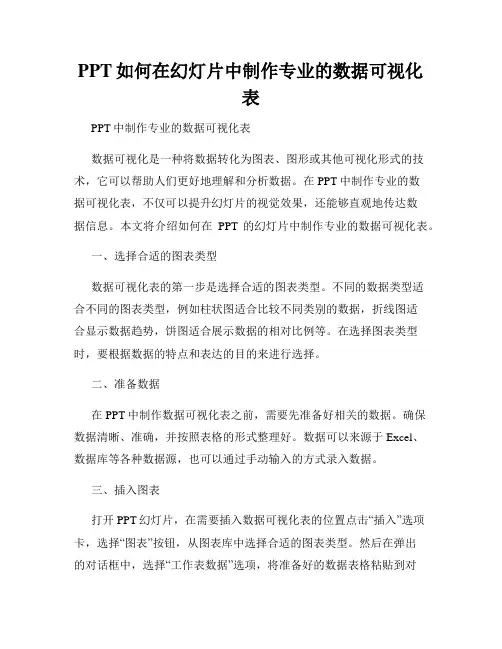
PPT如何在幻灯片中制作专业的数据可视化表PPT中制作专业的数据可视化表数据可视化是一种将数据转化为图表、图形或其他可视化形式的技术,它可以帮助人们更好地理解和分析数据。
在PPT中制作专业的数据可视化表,不仅可以提升幻灯片的视觉效果,还能够直观地传达数据信息。
本文将介绍如何在PPT的幻灯片中制作专业的数据可视化表。
一、选择合适的图表类型数据可视化表的第一步是选择合适的图表类型。
不同的数据类型适合不同的图表类型,例如柱状图适合比较不同类别的数据,折线图适合显示数据趋势,饼图适合展示数据的相对比例等。
在选择图表类型时,要根据数据的特点和表达的目的来进行选择。
二、准备数据在PPT中制作数据可视化表之前,需要先准备好相关的数据。
确保数据清晰、准确,并按照表格的形式整理好。
数据可以来源于Excel、数据库等各种数据源,也可以通过手动输入的方式录入数据。
三、插入图表打开PPT幻灯片,在需要插入数据可视化表的位置点击“插入”选项卡,选择“图表”按钮,从图表库中选择合适的图表类型。
然后在弹出的对话框中,选择“工作表数据”选项,将准备好的数据表格粘贴到对话框中的文本框中。
点击“确定”按钮,PPT将根据输入的数据自动生成相应的图表。
四、编辑图表PPT生成的图表通常需要进行一些编辑来使其更加专业。
点击图表,在“图表工具”选项卡中,可以通过改变颜色、字体、线条样式等进行样式的调整。
还可以添加数据标签、图例、坐标轴标题等元素来增强表达效果。
同时可以调整图表的大小和位置,使其更好地适应幻灯片布局。
五、添加动画效果为了使幻灯片更加生动,可以给数据可视化表添加动画效果。
选择已插入的图表,点击“动画”选项卡,在“动画效果”中选择适合的动画效果。
可以通过设置延迟、持续时间等参数来调整动画效果的展示方式。
同时,可以通过点击“动画面板”按钮来进一步调整动画效果的顺序、循环等属性。
六、精细调整和优化完成以上步骤后,可以对数据可视化表进行精细调整和优化。
100所示。
在内容占位符中单击“插入表格”按钮
数”和“行数”数值框中输入要插入表格的行数和列数,单击
按钮即可插入对3.拖动1.单击
2.单击1.单击3.单击
2.输入
图5-1 通过“插入表格”列表插入表格 图5-2 通过“插入表格”对话框插入表格
2.手动绘制表格
在幻灯片中还可手动绘制表格,其具体操作如下。
(1) 选择需插入表格的幻灯片,在【插入】→【表格】组中单击“表格”按钮
,在打开的“插入表格”列表中选择“绘制表格”选项。
(2) 鼠标指针将变为铅笔状,在幻灯片中按住鼠标左键并拖动,绘制表格的外边框,如图
5-3所示。
(3) 在显示出来的【表格工具 设计】→【绘图边框】组中单击“绘制表格”按钮,鼠标指。
powerpoint怎么绘制表格
在制作幻灯片的时候,要怎么在幻灯片中绘制表格呢?下面就为你介绍powerpoint怎么绘制表格的方法啦!
powerpoint绘制表格的方法:
1.打开幻灯片软件,设置好幻灯片的标题,然后将光标定位在幻灯片的空白处,做好插入表格的准备
2.点击菜单栏中的“插入”,打开插入工具栏,之后在打开的的插入工具栏中选择“表格”,点击表格后,就打开关于各种插入表格的功能项,如下图所示,选择“绘制表格”
3.选择绘制表格后,鼠标到指针会变成黑色的十字形,这里能截图到,在幻灯片文件中安装鼠标左键,然后拖动鼠标,这样就可以拖动出如下图所示的方框,这时绘制表格的第一步
4.绘制出第一个表格框之后,在菜单栏就会多出一个“设计”的菜单栏,如下图所示,这个菜单栏主要是关于各种表格的绘制的相关工具,点击“绘制表格”,鼠标又变成黑色的十字,我们又可以接着绘图
5.和上面点方法一样,仍然是按下鼠标左键不放,然后拖动鼠标到需要的地方之后再停止移动鼠标,并松开左键,这样又绘制出一个表格的线条或者方框了。